Más duración y vida útil para la batería de tu MacBook
Las condiciones de uso de un ordenador portátil, la forma en que se carga su batería más otra serie de ajustes, todo ello son factores que influyen en la duración y en el funcionamiento de la batería.
Ante todo he de daros una noticia: no hay milagros fuera de Lourdes. El paso del tiempo implica degradación y no hay excepciones a esta regla, lo que quiere decir que la batería con el tiempo aguantará menos y se reducirá el tiempo entre una y otra carga. En equipos portátiles actuales la elevada potencia que proporcionan sus nuevos microprocesadores ha de tirar de un enorme conjunto de prestaciones incorporadas, es decir, el consumo es alto y verdaderamente devorador de energía.
Existen diversas teorías acerca de cómo utilizar los ordenadores portátiles para que sus baterías nos duren mas tiempo; nosotros trataremos de extraer aquello que parece más interesante y práctico, teniendo presente que si tu batería no está en buenas condiciones o comienza a mostrar signos de envejecimiento querrás probar todo antes de sustituirla.
Pero si acabas de adquirir uno de estos juguetitos seguro que querrás empezar con buen pie. He aquí algunos consejos para prolongar la vida útil y la duración de la batería del MacBook o MacBook Pro.
Ciclos de carga y calibración de batería
En contra de una idea extendida, la vida útil de estas baterías no depende de la cantidad de veces que conectes tu equipo a una toma de corriente; existe otra cosa denominada ciclos de carga (battery-loadcycles).
Se considera un ciclo de carga de la batería cada vez que ésta se descarga por completo y se vuelve a cargar a su capacidad máxima (Apple declara que tras 300 ciclos sus baterías aún retienen un 80% de su capacidad). Para consultar la cantidad de ciclos consumidos recurriremos al Perfil de Sistema:
Menú Apple > Acerca de este Mac > botón Más información. Una vez ahí, consultar la opción «Alimentación».
No conviene utilizar el equipo conectado a la red permanentemente ya que las oscilaciones de la red eléctrica sumadas a la utilización del propio equipo, producirán falsos ciclos de la batería. Como alguien dijo, la peor idea es comprarse un portátil y mantenerlo siempre enchufado a la corriente, en cuyo caso esa batería no será capaz de mantener su carga en buenas condiciones.
La batería de un ordenador posee un microprocesador interno que informa de la cantidad aproximada que queda durante la carga y descarga. De vez en cuando es necesario calibrar la batería para que la indicación en pantalla del tiempo y porcentaje restantes de batería sea precisa.
Para optimizar el rendimiento de la batería de iones de litio, Apple recomienda efectuar esta calibración o, dicho en otras palabras, completar un ciclo al menos una vez al mes. Parece un poco excesivo, pero si hay que hacerlo se hace y para ello nos puede ayudar la creación de un evento programado en iCal. Esta técnica en general puede servir de procedimiento de test ante cualquier anomalía que hayamos observado. Es aproximadamente así:
1. Conectar el portátil a la red eléctrica hasta que alcance el 100% de carga.
2. Desenchufar y utilizar el MacBook hasta que se agote la batería del todo con el objeto de provocar su vaciado completo.
3. Cargar batería de nuevo hasta el 100%.
Alargar la autonomía del portátil
Aparte de esta labor de mantenimiento preventivo que se podría complementar con aquello de reiniciar el sistema de alimentación (con el portátil apagado extraer batería y adaptador de corriente y pulsar a continuación durante 5 segundos el botón de encendido), hay otras consideraciones acerca del uso de un portátil que nos permitirán alargar su autonomía y mantener un rendimiento lo más óptimo posible:
• Teniendo en cuenta que el consumo gráfico es elevado en equipos modernos y sabiendo que ello incide directamente en la duración de la batería, reduce ligeramente el brillo de la pantalla siempre que sea posible. Es fácil con la tecla F1.
• Desactiva AirPort si no lo estás utilizando.
• Igualmente desactiva Bluetooth.
• No mantengas dentro CD’s o DVD’s sin utilizar
• Desconecta periféricos sin uso.
• Es importante que en Preferencias de Sistema > Economizador tengamos en marcha los ajustes apropiados para portátiles.
• Vigila aquellos procesos que efectúan un mayor consumo de la CPU con la utilidad Monitor de Actividad. Consultar con una ordenación de los procesos mediante la columna % de uso de CPU.
Almacenamiento a largo plazo
Si hubieras previsto no utilizar el portátil durante meses, Apple recomienda quitar y guardar la batería cargada en torno al 50%. ¿Por qué?. Al parecer si guardas la batería descargada podría dificultarse una posterior recarga, mientras que si la guardas totalmente cargada durante un periodo de tiempo prolongado perdería parte de su capacidad.
Estos y otros consejos pertenecen a la página de la propia Apple.
Herramientas adicionales
De manera opcional podríamos contar con la ayuda de aquellas utilidades diseñadas para obtener datos de la batería: carga actual, capacidad respecto al nivel inicial de fábrica, etc. Se trata de saber si la respuesta de la batería es razonablemente adecuada o anuncia su próximo fin. Hay muchas, free o de pago. He aquí dos:
CoolBook: pequeño panel con el que monitorizar frecuencia del reloj, voltaje y temperatura del procesador. Si registras el programa podrás variar la frecuencia y voltaje del procesador.
CoconutBattery: muestra la carga en curso y proporciona también información sobre los ciclos de la batería, edad de tu Mac y estado de conexión (puede ser que por ejemplo lo tengas conectado pero no se esté cargando).
Eso es to, eso es to, eso es todo amigos.
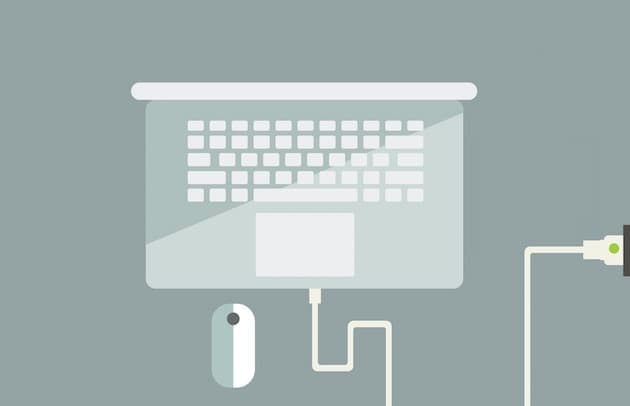

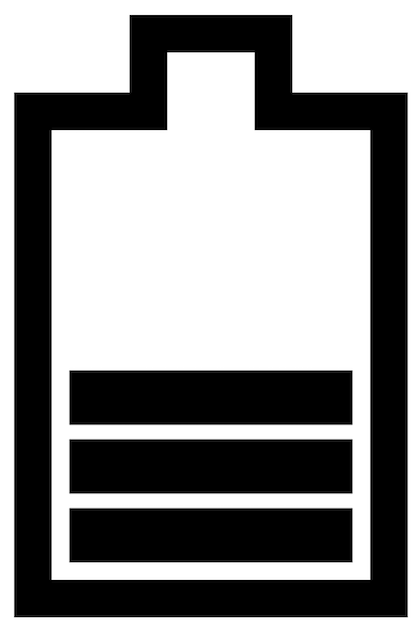
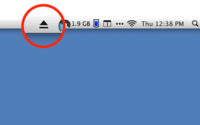

HOLA FUE DE GRAN AYUDA ESTE ARTICULO, ACABO DE COMPRAR UNA MACBOOK PRO Y SI ME PARECE QUE DURA POCO LA PILA YA QUE SEGUN TIENE Q DURAR 8 A 9 HORAS… LA MIA DURA COMO 5 Y 3 SI VEO VIDEOS.. CREO QUE CON LA CALIBRADA ESTARA MEJOR. TENGO UNA PREGUNTA OJALA ME LA RESPONDAS.. CUANDO TENGO QUE PONER A CARGARLA ES DECIR CUANTO TIENE QUE TENER DE PILA COMO MINIMO??
No, se trata de pautas generales que pueden seguirse desde la adquisión del portátil pero como dije, con el tiempo la respuesta de la batería ya no será óptima. Simplemente intenta llevar a cabo ese mantenimiento periódico de ciclos de carga/descarga.
Buenisimos consejos, muchas gracias 🙂
Me gustaria que pudieseis responder a PABLO cuando pregunta por como usar la bateria. Tengo las mismas dudas.
Muchas gracias
Me parecen super buenos consejos, pero aun tengo una duda, mencionas que si se tiene un MacBook no es conveniente mantenerlo conectado a la corriente, eso quiere decir que lo mejor es que si lo utilizo todos los días tengo que tratar de cargarlo a 100% y luego que se descargue al nivel que me pida cargarlo, y asi cargarlo de nuevo?? o hacer eso cada cierto tiempo??
Me han encantado tus comentarios, muchas gracias.
muchísimas gracias, siempre informando desinteresadamente!
Muy buen post..!!
muchísimas gracias, era lo que andaba buscando..